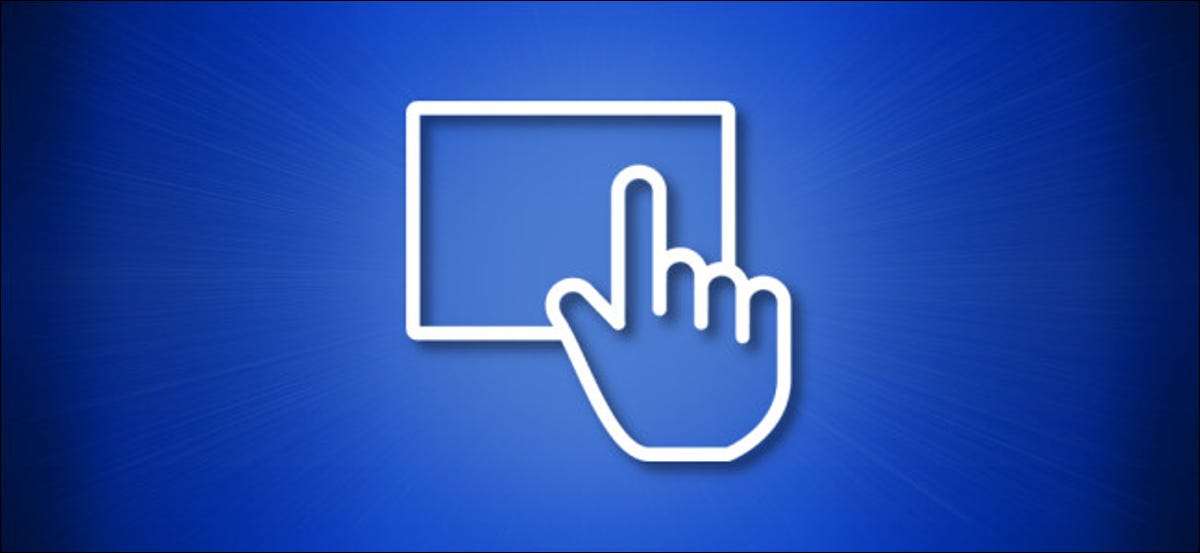
Dönüştürülebilir PC'nizi tablet formuna yeniden yapılandırırken, Windows 10, Windows 10 otomatik olarak tablet moduna geçer. Tablet modunu manuel olarak açmayı veya kapatmayı tercih ederseniz, bunu yapmanın birkaç yolu vardır. İşte nasıl.
Windows 10'da Otomatik Tablet Modu Nasıl Çalışır?
Bir dizüstü bilgisayar form faktöründen bir klavyeye bir tablete dönüştürebilen 2 inç'lik bir dönüştürülebilir dizüstü bilgisayar kullanıyorsanız, bir klavyeyi bir klavyeyi ayırarak, ekranı geriye doğru veya başka bir fiziksel eylemi katlayarak, ardından Windows 10 tablet modu tetiklemelidir. Bu işlemi gerçekleştirdiğinizde otomatik olarak.
Bu davranışı sevmiyorsanız ve kapatmak istiyorsanız, Windows ayarlarında değiştirmek kolaydır. Basitçe "Ayarlar" ı açın ve Sistem & GT'ye gidin; Tablet, sonra Açılır menüde "Tablet Moduna Geçme" seçeneğini seçin .
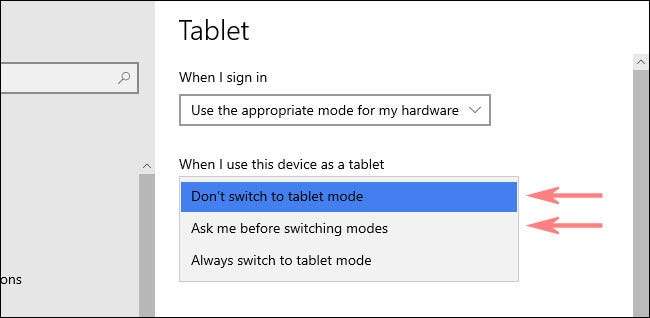
Otomatik tablet modu devre dışı bırakıldıktan sonra, aşağıdaki yöntemleri kullanarak tablet modunu manuel olarak tetikleyebilirsiniz.
İLGİLİ: Windows 10'u otomatik olarak tablet modunu kullanarak nasıl durdurulur
Eylem Merkezi kullanarak tablet modunu değiştirin
Tablet modunu manuel olarak etkinleştirmek veya devre dışı bırakmak istiyorsanız, Windows 10 Hareket Merkezi Muhtemelen en hızlı yoldur. İlk önce, görev çubuğunun köşesindeki bildirimler düğmesine dokunarak veya tıklayarak "Eylem Merkezi" ni açın. Eylem Merkezi menüsü açıldığında, "Tablet Modu" düğmesini seçin.
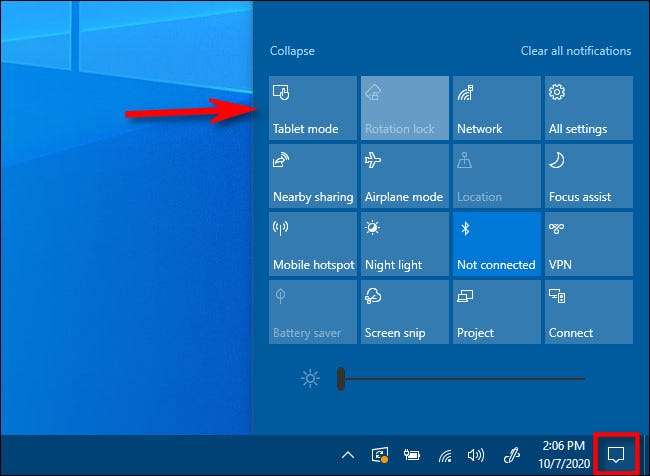
Bu düğme bir geçiş olarak çalışır: Kullandığınızda Tablet Modu Kapalıysa, düğme açılır. Tablet modundaysa, aynı düğme kapatır.
Windows ayarlarını kullanarak tablet modunu değiştirin
Windows ayarlarını kullanarak tablet modunu da etkinleştirebilir veya devre dışı bırakabilirsiniz. İlk önce, "ayarları" açın, ardından Sistem & GT'ye gidin; Tablet.
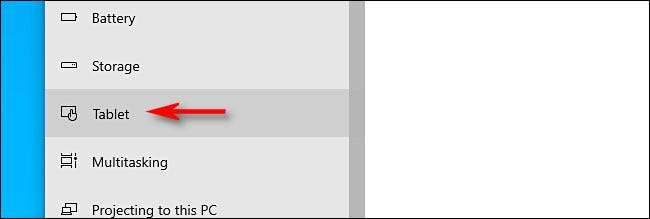
"Tablet" ayarlarında "Ek Tablet Ayarlarını Değiştir" i tıklayın.
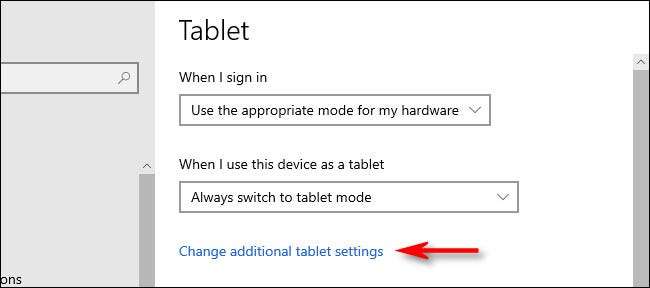
"Ek Tablet Ayarlarını Değiştir", "Tablet Modu" etiketli bir anahtar göreceksiniz. Tablet modunu etkinleştirmek için "Açık" ve tablet modunu devre dışı bırakmak için "KAPALI" çevirin.
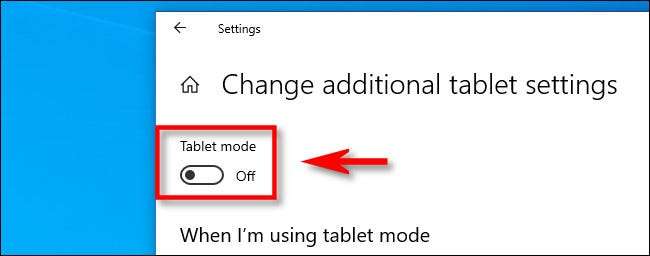
Bundan sonra, ayarlardan çıkın. Ve bir önceki bölümde gösterilen eylem merkezi kısayolunu kullanarak her zaman tablet modunu çok daha hızlı bir şekilde değiştirebileceğinizi unutmayın. İyi eğlenceler!







